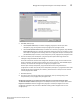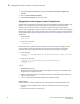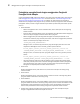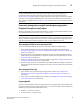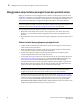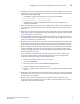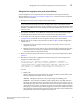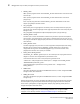Reference Guide
Manual Instalasi dan Referensi Adaptor Brocade 91
53-1002144-01
Menggunakan skrip instalasi perangkat lunak dan perintah sistem
3
•
HCM Agent pada sistem Windows 2008 dan VMware bermasalah dengan firewall. Pada saat
menginstal paket driver pada kedua sistem ini, buka portal TCP/IP 34568 untuk mengizinkan
agent berkomunikasi dengan HCM.
-
Untuk VMware, gunakan perintah berikut untuk membuka port 34568:
/usr/sbin/cfg-firewall -o 34568,tcp,in,https
/usr/sbin/cfg-firewall -o 34568,udp,out,https
-
Untuk Windows, gunakan Firewall Windows dan Advanced Service (WFAS) untuk
membuka portal 34568.
•
Driver penyimpanan akan mengisi semua port Adaptor Fabric, CNA, FCoE, dan HBA Brocade
Fiber Channel yang dikonfigurasikan dalam mode HBA atau CNA yang diinstal pada sebuah
sistem host.
•
Menginstal paket driver atau perangkat lunak adaptor lain tidak otomatis menjalankan HCM
Agent. Agent tersebut harus dijalankan secara manual dengan menggunakan petunjuk pada
“Operasi HCM Agent” di halaman 114.
•
Ketika menghapus paket driver atau perangkat lunak adaptor lain, pertama-tama keluarlah
dari aplikasi HCM, lalu matikan HCM Agent. Hentikan agent dengan menggunakan petunjuk
pada
“Operasi HCM Agent” di halaman 114.
•
Menghapus paket driver dengan perintah sistem tidak direkomendasikan karena hal ini hanya
akan menghapus driver dari struktur data sistem operasi serta tidak menghapus driver dan
direktori utilitas. Sebagai gantinya, gunakan program Brocade Adapter Software Uninstaller.
•
Ketika meningkatkan driver Windows 2008 pada adaptor yang digunakan untuk melakukan
booting melalui SAN, instal driver baru tanpa menghapus driver yang ada. instalasi dapat
mengalami kegagalan dan sistem operasi tidak dapat di-booting jika driver yang ada dihapus
sebelum menginstal driver baru.
•
Untuk memastikan bahwa driver dan kode booting adaptor sudah sinkron, jangan lupa
memperbarui adaptor dengan image booting terbaru
kapan pun Anda menginstal atau
memperbarui paket driver adaptor. Gunakan langkah berikut.
a. Buka situs web adaptor di www.brocade.com/adapters.
b. Cari halaman Downloads.
c. Pilih sistem operasi Anda dari daftar Downloads (Pengunduhan).
d. Unduh file image booting dari bagian Boot Code”.
e. Bacalah “Dukungan booting” di halaman 119 untuk mempelajari cara menginstal image
tersebut.
•
Menginstal utilitas pengelolaan pada sistem Windows akan membuat pintasan Brocade BCU
pada desktop sistem Anda. Gunakan pintasan ini untuk menjalankan command prompt BCU>
dan memasukkan perintah BCU.
•
Karena proses instalasi driver ESX 5.0 tidak memaksakan mode pemeliharaan, Anda
dianjurkan untuk menempatkan sistem host ke dalam mode pemeliharaan, karena booting
ulang sistem diperlukan setelah instalasi.